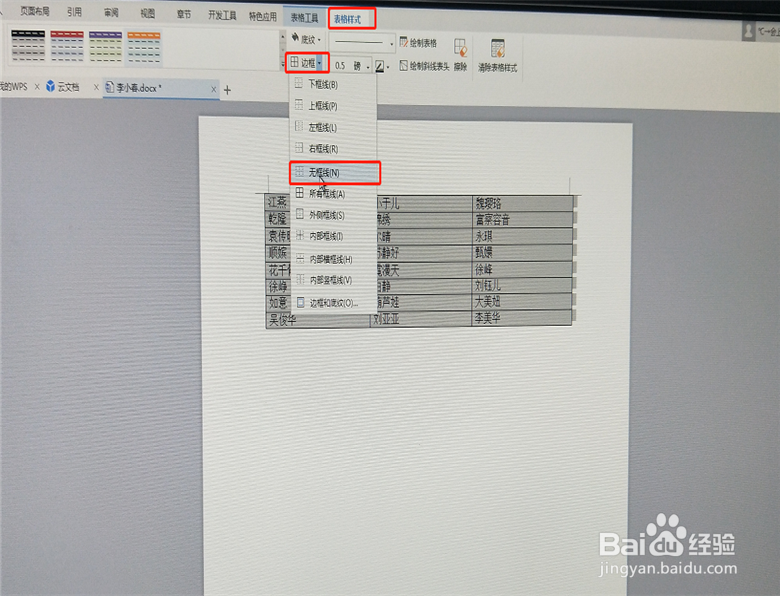Word是我们很常用到的办公软件,但是有很多功能是我没能发掘的。比如如果给你一些文字或者名字让你分成固定的几列,你会吗,所以今天我就教大家如何拆分。
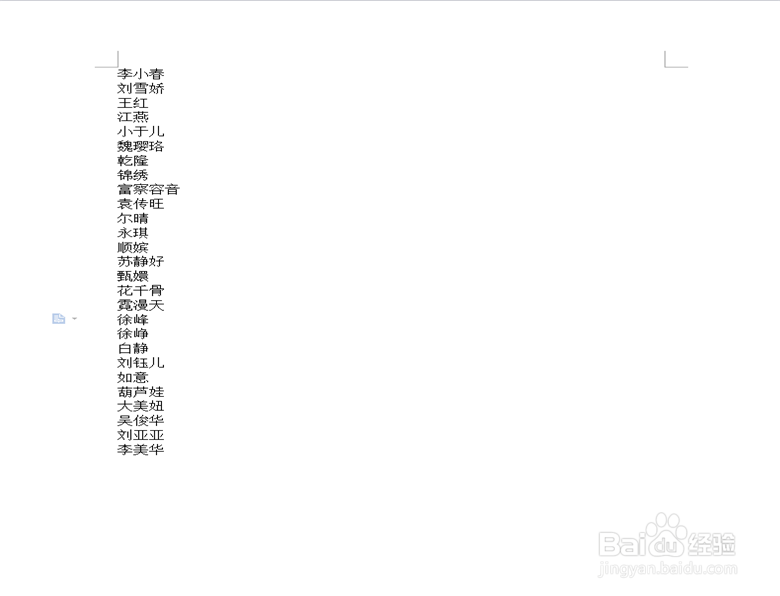
文字转列
1、如图所示一堆杂乱无章的名字。
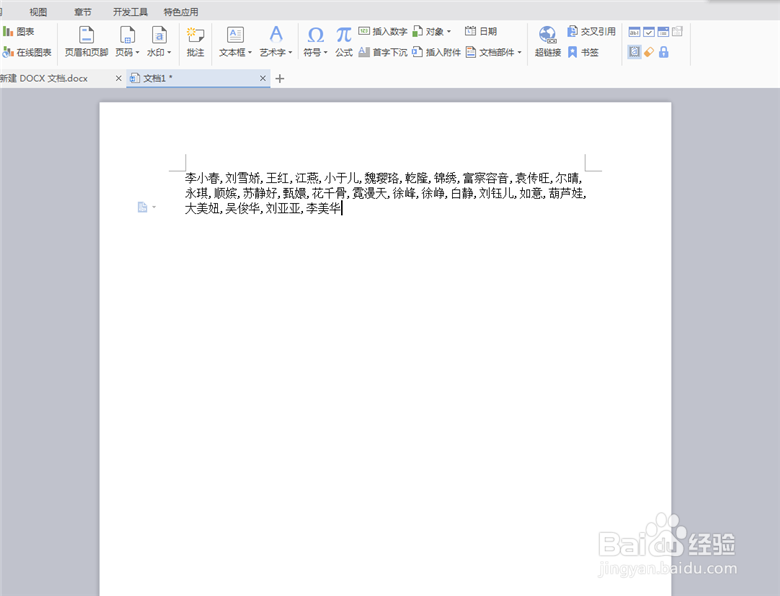
2、选中全部文字,点击“插入”,“表格”,“文本转换成表格”。
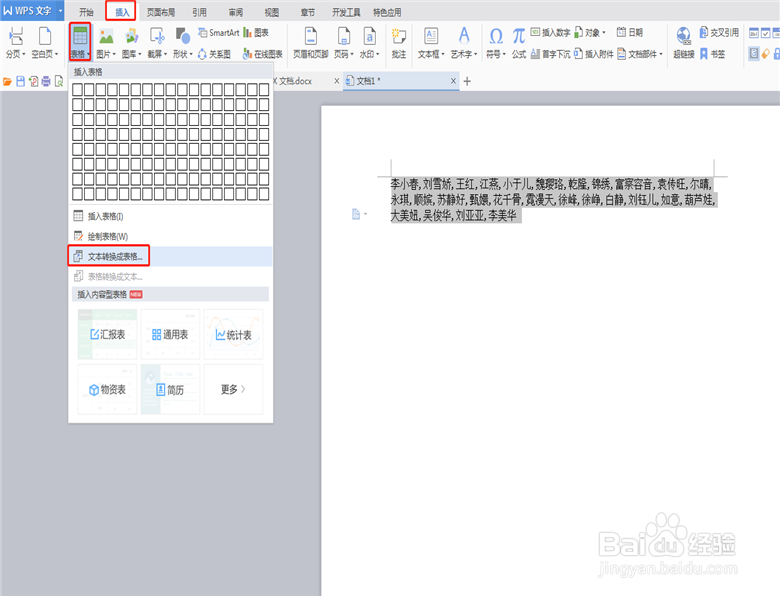
3、在弹出来的对话框中“列数”的位置填写3,选择逗号。(数字随意填写,填写1就会变成1谱驸扌溺列,填写2就会变为2列)


列转文字
1、如图表格形式的一些文字。

2、选中表格,点击“插入”,“表格”,“表格转换成文本”。
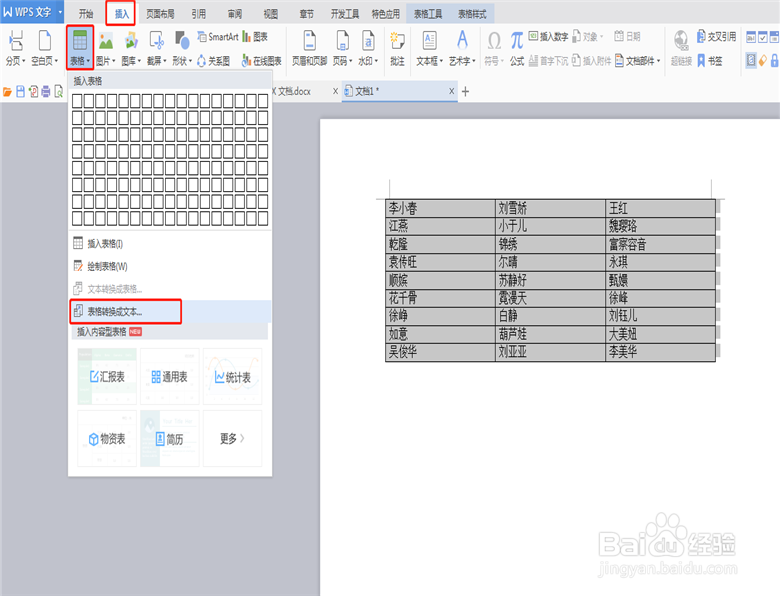
3、在弹出来的对话框中点击“段落标记”。就会变为文本格式。

清除表格线
1、文字变为列后,如果想要清除表格线这样做。
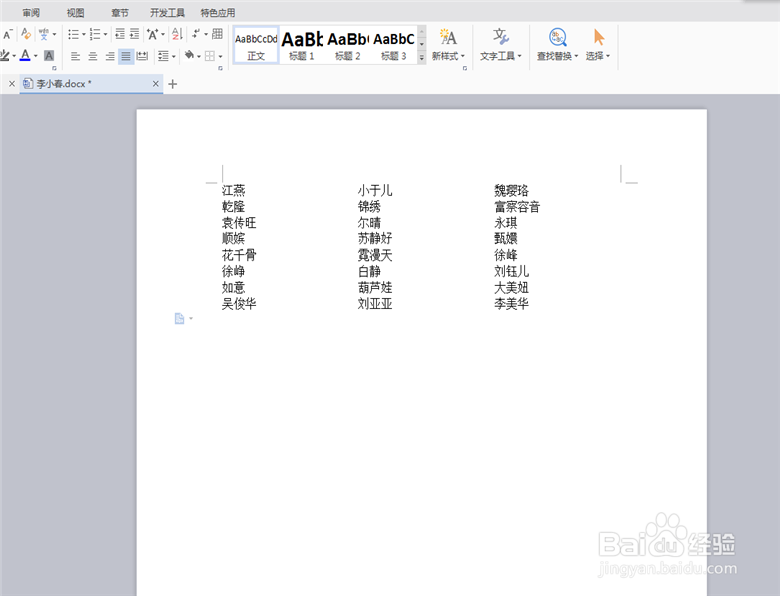
2、选中跟表格,点击“表坼黉赞楞格样式”,“边框”,选择无边框即可。去除边框后的表格还是表格,但是看起来像文本模式。